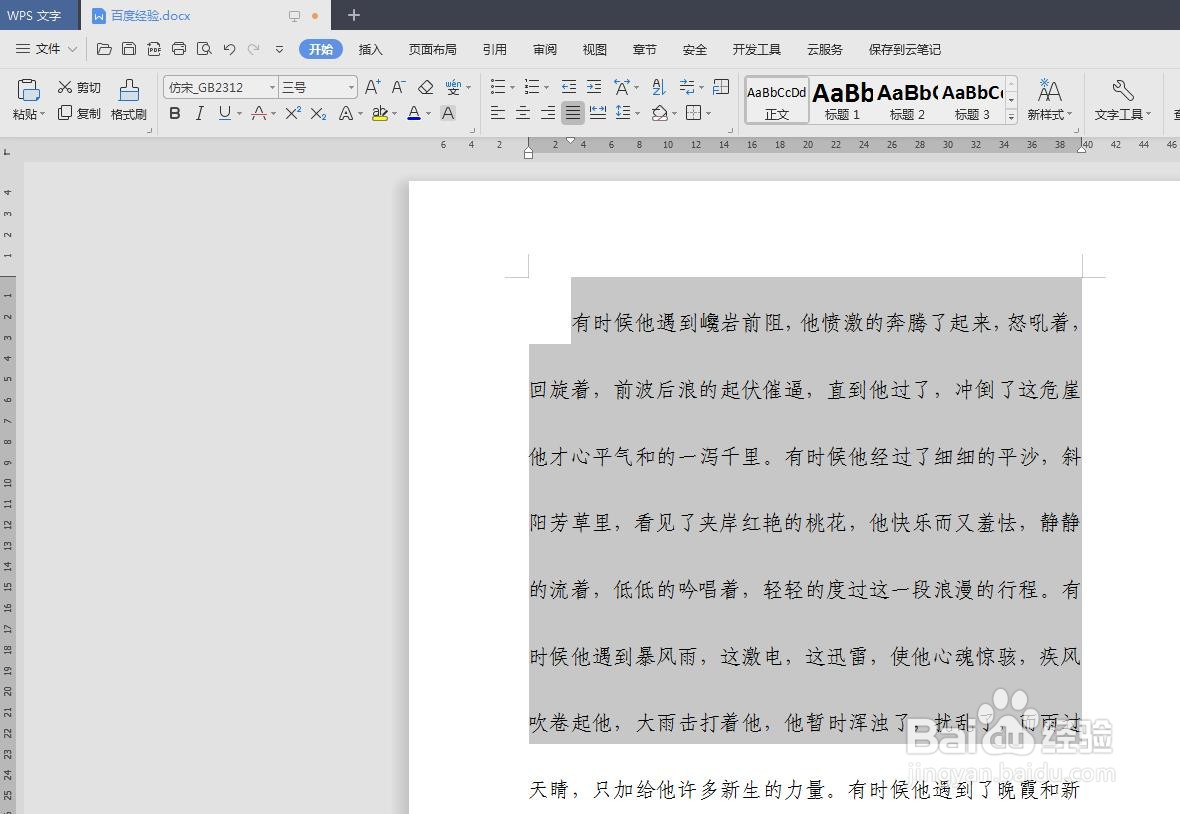我们在使用wps文档的时候,经常需要对文字内容进行调整,比如:字号、字体、行间距等等,那么wps文档行距怎么调整呢?下面就来介绍一下wps文档中调整行距的方法,希望对你有所帮助。
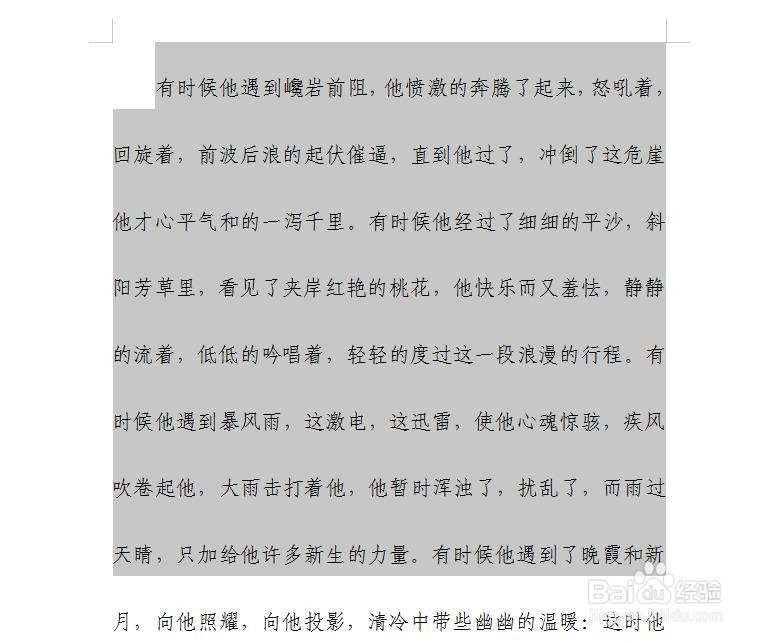
工具/原料
联想YANGTIANS516
Windows7
wps2019
wps文档行距怎么调整
1、第一步:打开一个需要调整行距的wps文档。
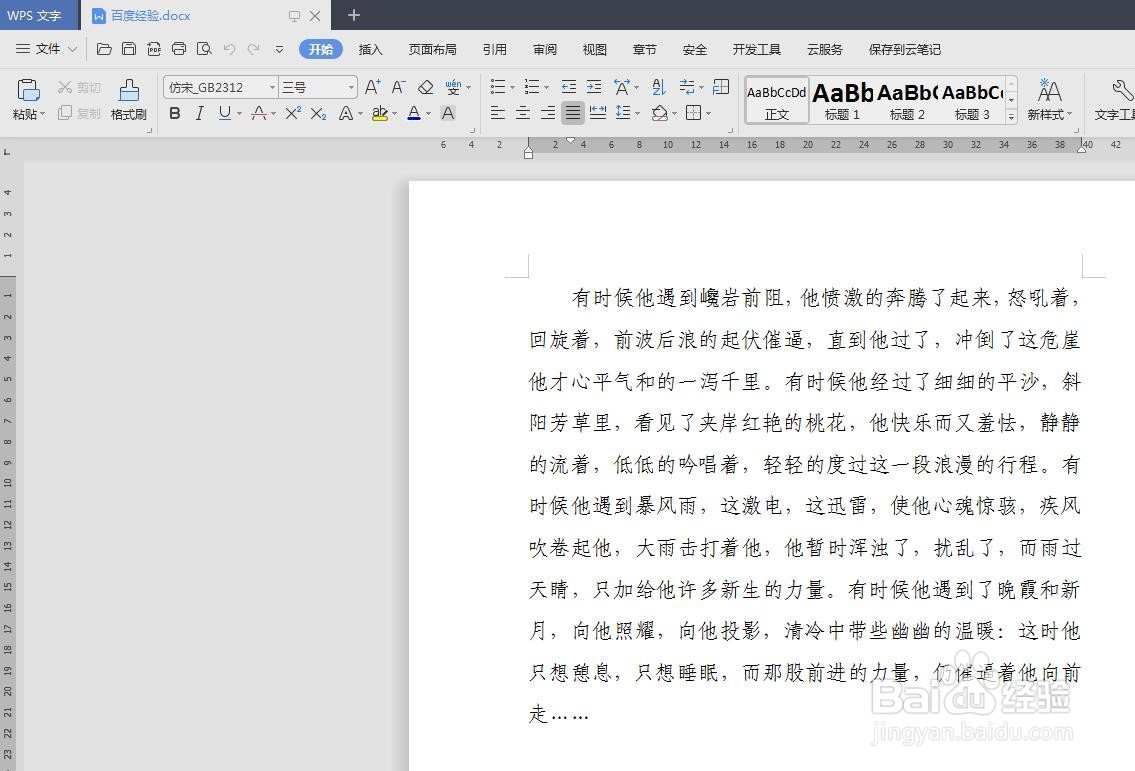
2、第二步:选中需要调整行距的文字,单击鼠标右键,选择“段落”。
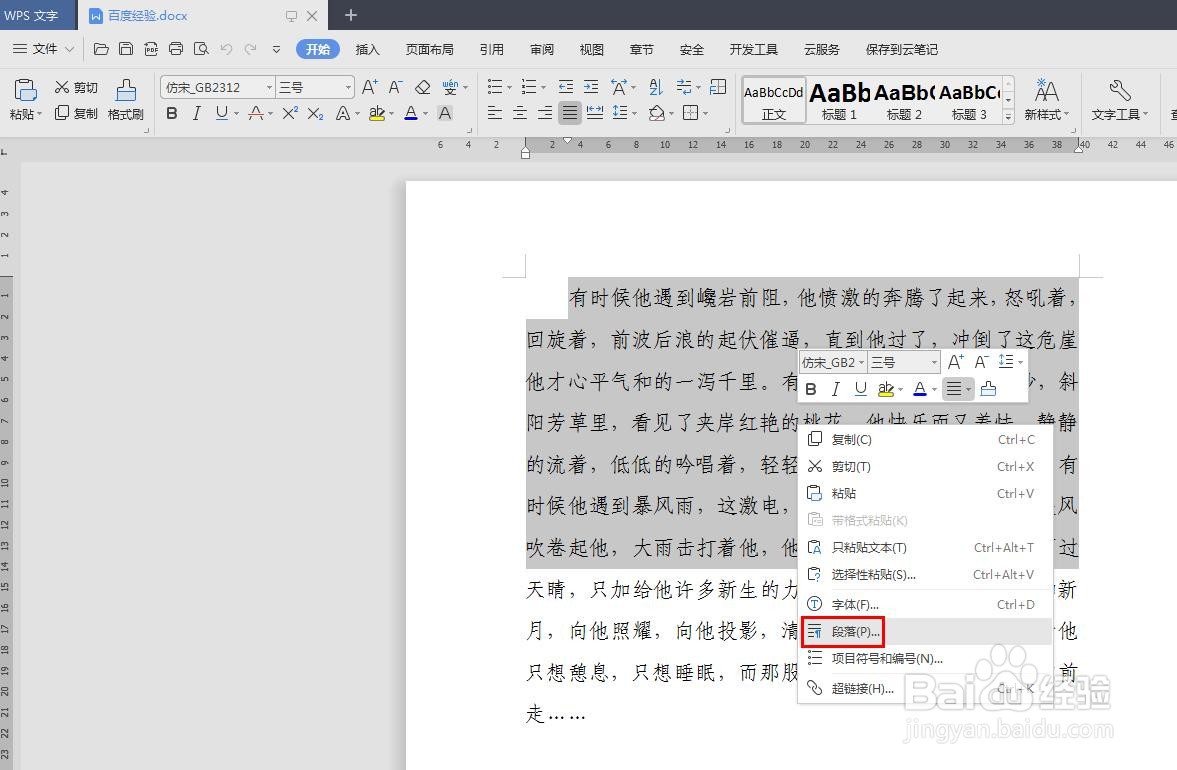
3、第三步:如下图所示,弹出“段落”对话框。
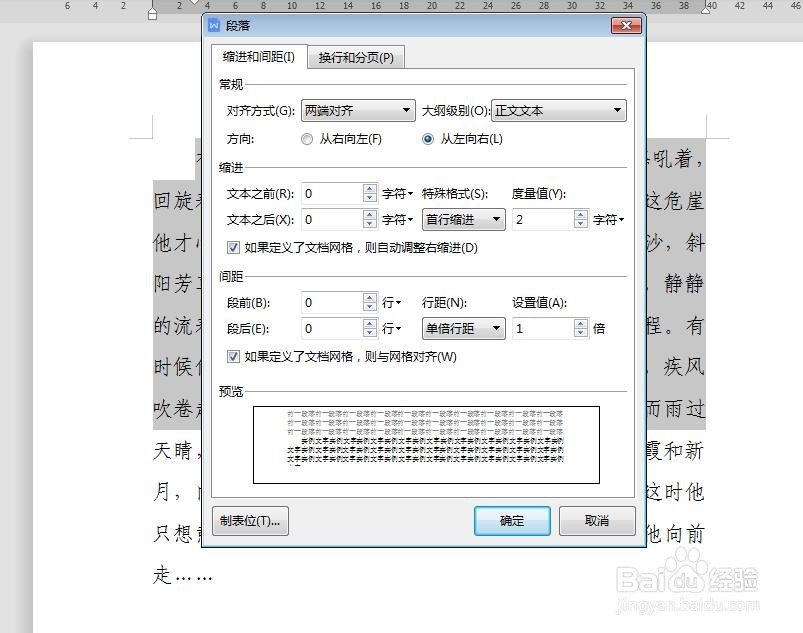
4、第四步:在行距下拉菜单中,可以根据需要设置几倍行距。
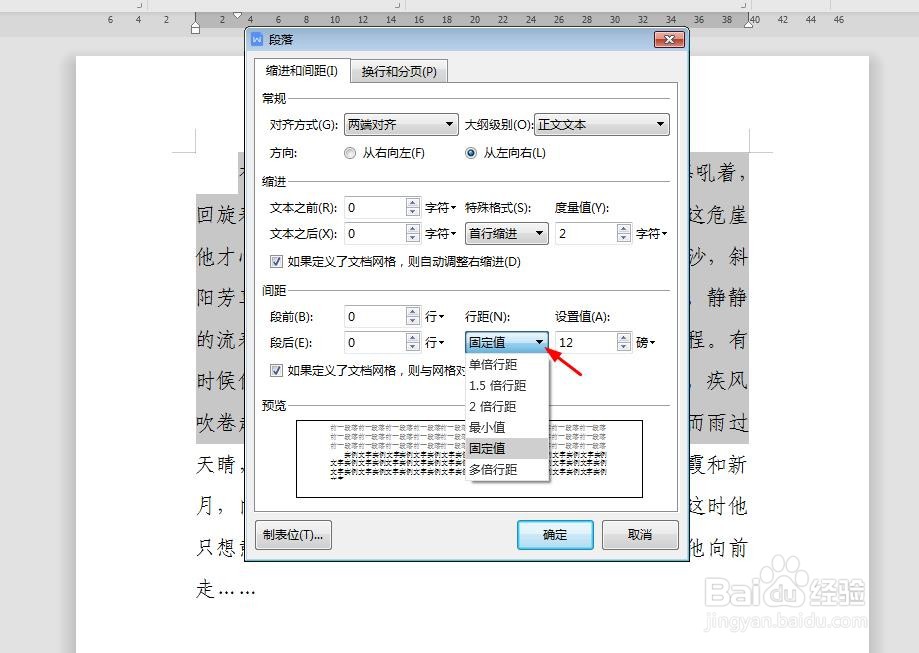
5、第五步:我们这里选择“固定值”,并在后面的输入框中输入设置值,设置完成后,单击“确定”按钮。

6、如下图所示,wps文档中行距设置完成。